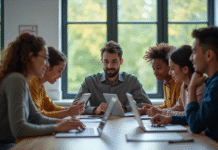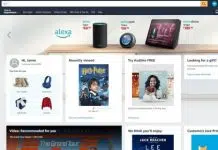Un déplacement entre champs de saisie ne provoque pas toujours le résultat attendu sous Windows 11, notamment dans certains formulaires web où la touche de tabulation peut sauter des éléments interactifs. Microsoft a intégré des combinaisons de touches spécifiques pour contourner ces comportements imprévisibles et permettre une navigation plus fluide.
Des outils tiers proposent des fonctionnalités avancées pour personnaliser l’action des touches de tabulation, allant jusqu’à l’automatisation de séquences complexes. Ces solutions répondent à la diversité des besoins, qu’il s’agisse d’optimiser la productivité ou d’améliorer l’accessibilité.
Plan de l'article
- Clavier de tabulation sous Windows 11 : ce que vous ignorez peut changer votre quotidien
- Pourquoi la touche Tab est-elle si précieuse pour gagner du temps ?
- Combinaisons et astuces incontournables pour une navigation fluide sur Windows 11
- Outils, tutoriels vidéo et services pour aller plus loin dans l’optimisation de votre expérience
Clavier de tabulation sous Windows 11 : ce que vous ignorez peut changer votre quotidien
La touche Tab n’a rien d’anodin sur un clavier. Coincée à gauche, juste au-dessus du verrouillage majuscule, elle se repère à sa petite flèche pointant à droite, parfois doublée d’un symbole opposé. À l’origine, elle servait à aligner proprement texte et chiffres sur les machines à écrire. Aujourd’hui encore, son empreinte structure les documents numériques.
Mais sous Windows 11, la touche Tab dépasse ce rôle historique. Elle devient la clef de voûte de la navigation, pilotant le passage d’un champ à l’autre dans les formulaires, orchestrant le déplacement entre fenêtres dans les applications de bureau, et offrant une prise directe sur les interfaces. Dans un tableur comme Excel, Tab vous propulse d’une cellule à la suivante sur la ligne ; dans Word, elle structure les paragraphes et facilite la gestion des tableaux. PowerPoint s’en sert aussi pour passer d’un objet graphique à un autre sur une diapositive.
Les raccourcis associés multiplient les possibilités. Voici quelques combinaisons incontournables :
- Ctrl+Tab pour parcourir les onglets dans un navigateur
- Alt+Tab pour changer d’application en un éclair
- Windows+Tab pour afficher d’un coup tous les bureaux virtuels et fenêtres
- Shift+Tab pour revenir en arrière lors de la navigation entre champs
La touche Tab devient alors un véritable carrefour, entre ergonomie, rapidité et accessibilité. À chaque pression, elle module notre rapport à l’ordinateur : tout s’enchaîne plus vite, avec moins d’efforts, de la rédaction d’un document à la gestion des fenêtres ouvertes.
Pourquoi la touche Tab est-elle si précieuse pour gagner du temps ?
Tab, c’est le complice discret de l’optimisation du flux de travail. Naviguer d’un champ à un autre sans toucher la souris, c’est comme donner le rythme à une saisie sans accroc. Quelques pressions suffisent à faire défiler les étapes d’un formulaire, à sauter d’un bloc à l’autre dans un logiciel. Sur windows, que ce soit dans la bureautique ou le développement, cette touche fluidifie chaque action.
Dans les applications de bureau, l’effet est immédiat. Remplir un tableau dans Excel, organiser un texte dans Word, ou déplacer des éléments dans PowerPoint : la logique reste la même. Vous passez d’une cellule à l’autre, d’un objet à un champ, sans perte de temps ni retour inutile à la souris. C’est dans cette continuité, cette série de gestes presque mécaniques, que la productivité trouve un terrain fertile.
Mais la touche Tab joue aussi un rôle déterminant en matière d’accessibilité. Elle offre une alternative précieuse à celles et ceux qui ne peuvent utiliser une souris, ou qui préfèrent simplement rester au clavier pour ménager leurs gestes. Dans les environnements de développement ou de ligne de commande, Tab déclenche aussi l’auto-complétion : un mot, un chemin, une commande s’affichent d’une simple pression. Ce sont des secondes économisées, des gestes en moins, qui finissent par faire la différence.
Pour mieux cerner son utilité, quelques points forts ressortent :
- Navigation rapide entre champs et applications
- Organisation facilitée des documents
- Accessibilité accrue pour tous les profils d’utilisateurs
- Auto-complétion optimisée dans les environnements de développement
Sur windows 11, la touche Tab déploie tout son potentiel lorsqu’elle s’associe à d’autres touches. Alt+Tab : une pression et vous bondissez d’une application ouverte à l’autre, sans détour. Windows+Tab : la vue d’ensemble sur les bureaux virtuels s’affiche, chaque fenêtre est à portée de main. Ces combinaisons deviennent vite des réflexes, une gymnastique digitale pour ceux qui jonglent avec plusieurs tâches.
Dans les navigateurs web, Ctrl+Tab permet de passer d’un onglet à l’autre tout en gardant les mains sur le clavier. Pour revenir en arrière, Ctrl+Shift+Tab fait l’affaire. Côté tableur, Excel répond au doigt et à l’œil : Tab pour avancer, Shift+Tab pour reculer. Dans Word, la touche structure un paragraphe, déplace une sélection, ou gère l’indentation avec une efficacité redoutable.
Voici un aperçu des raccourcis à adopter pour gagner en agilité :
- Alt+Tab : passage instantané entre applications ouvertes
- Windows+Tab : affichage du multitâche et des bureaux virtuels
- Ctrl+Tab : navigation fluide entre onglets, que ce soit dans un navigateur ou un logiciel
- Shift+Tab : retour rapide dans les formulaires ou les tableaux
La polyvalence de ces combinaisons change la donne pour ceux qui aiment aller vite. Trouvez votre séquence favorite, et les minutes économisées s’accumulent. La touche Tab, alliée à Maj, Ctrl ou Alt, devient le chef d’orchestre de vos déplacements, du texte brut aux interfaces graphiques les plus pointues.
Outils, tutoriels vidéo et services pour aller plus loin dans l’optimisation de votre expérience
Adaptez l’utilisation de la touche Tab à vos besoins précis et à votre environnement numérique. Dans les paramètres système de Windows 11, il est possible de régler la largeur de tabulation ou d’activer des options d’accessibilité pensées pour simplifier la navigation, notamment pour les personnes en situation de handicap. Les éditeurs de texte modernes, Visual Studio Code, Sublime Text, offrent des réglages détaillés : choisissez d’insérer un nombre exact d’espaces ou d’automatiser l’insertion de snippets de code récurrents. Cette flexibilité s’adapte aussi bien au développement qu’à la rédaction technique ou administrative.
Quelques pistes pour perfectionner vos pratiques :
- Testez les raccourcis personnalisés dans vos applications favorites. Dans Excel, peaufinez la navigation entre cellules ; dans Word, affinez l’indentation pour structurer vos documents.
- Regardez des tutoriels vidéo spécialisés sur YouTube ou sur d’autres plateformes : apprendre par la démonstration accélère la prise en main.
- Faites appel aux forums communautaires et aux services d’assistance : ils fourmillent de conseils pour exploiter la touche Tab dans les IDE ou automatiser vos routines.
La personnalisation va jusqu’à l’ajustement du comportement selon le contexte : insertion d’espaces ou de tabulations, choix de l’alignement collectif dans une équipe… Les guides pratiques proposés par Microsoft ou les grands éditeurs aident à affiner ces réglages. L’expérience utilisateur s’enrichit, la productivité gagne en fluidité, à condition de s’approprier les bons outils et ressources selon vos usages.
Au final, la touche Tab ne se résume pas à un simple déplacement horizontal. C’est le point d’appui d’une navigation agile, d’un confort sur mesure, d’une efficacité discrète mais bien réelle. Savoir l’exploiter, c’est gagner un temps précieux chaque jour, et voir le clavier sous un autre angle, celui de la maîtrise.